Azure Pipelines'i Slack ile kullanma
Azure DevOps Services
Bu makalede, işlem hattı olaylarınızı izlemek için Slack için Azure Pipelines uygulamasının nasıl kullanılacağı gösterilmektedir. Derlemeler, sürümler ve bekleyen onaylar gibi işlem hattı olayları için abonelik oluşturabilir ve yönetebilirsiniz. Bu olaylar için bildirimler doğrudan Slack kanallarınıza teslim edilir.
Not
Bu özellik yalnızca Azure DevOps Services'ta kullanılabilir. Genellikle yeni özellikler önce bulut hizmetinde kullanıma sunulur ve ardından Azure DevOps Server'ın bir sonraki ana sürümünde veya güncelleştirmesinde şirket içinde kullanılabilir hale getirilir. Daha fazla bilgi için bkz . Azure DevOps Özellik Zaman Çizelgesi.
Önkoşullar
- Slack çalışma alanınıza uygulama yükleme iznine sahip bir Slack hesabı.
- Proje Koleksiyonu Yöneticileri veya Proje Yöneticileri izinlerine sahip bir Azure DevOps projesi.
Azure Pipelines uygulamasını yükleme
Azure Pipelines Slack uygulamasını Slack çalışma alanınıza yükleyin. Uygulama yüklendikten sonra aşağıdaki karşılama iletisini görürsünüz. Uygulamayla etkileşim kurmaya başlamak için girin /azpipelines .

İşlem hattınıza bağlanma
Uygulama Slack çalışma alanınıza yüklendikten sonra, uygulamayı izlemek istediğiniz herhangi bir işlem hattına bağlayabilirsiniz. Herhangi bir komut çalıştırmadan önce Azure Pipelines'da kimlik doğrulaması yapmanız gerekir.
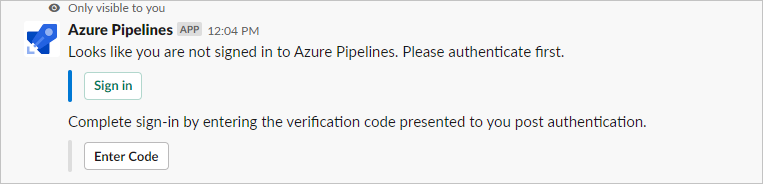
İşlem hatlarına abone olma
Projedeki /azpipelines subscribe <project url> tüm işlem hatlarını izlemeye başlamak için yerine Azure DevOps proje URL'nizi <project url> girin. Proje URL'si, projenizdeki işlem hattı sayfaları dışında herhangi bir sayfaya (örneğin /azpipelines subscribe https://dev.azure.com/myorg/myproject/) bağlanabilir.
kullanarak /azpipelines subscribe <pipeline url>belirli bir işlem hattını izleyebilirsiniz. İşlem hattı URL'si, işlem hattınızdaki URL'de veya olan herhangi bir definitionId buildId/releaseId sayfaya bağlanabilir. Örneğin:
/azpipelines subscribe https://dev.azure.com/myorg/myproject/_build?definitionId=123/azpipelines subscribe https://dev.azure.com/myorg/myproject/_release?definitionId=123&view=mine&_a=releases
Komut sizi subscribe varsayılan olarak aşağıdaki bildirimlere abone yapar:
- YAML işlem hatları için:
- Çalıştırma aşaması durumu değiştirildi
- Çalışma aşaması onay bekliyor
- Klasik derleme işlem hatları için Derlemeler tamamlandı
- Klasik yayın işlem hatları için:
- Yayın dağıtımı başlatıldı
- Sürüm dağıtımı tamamlandı
- Yayın dağıtımı onayı bekleniyor
Abonelikleri yönetme
Bir kanalın aboneliklerini yönetmek için girin /azpipelines subscriptions. Bu komut, kanal için tüm geçerli abonelikleri listeler ve abonelik eklemenizi veya kaldırmanızı sağlar.
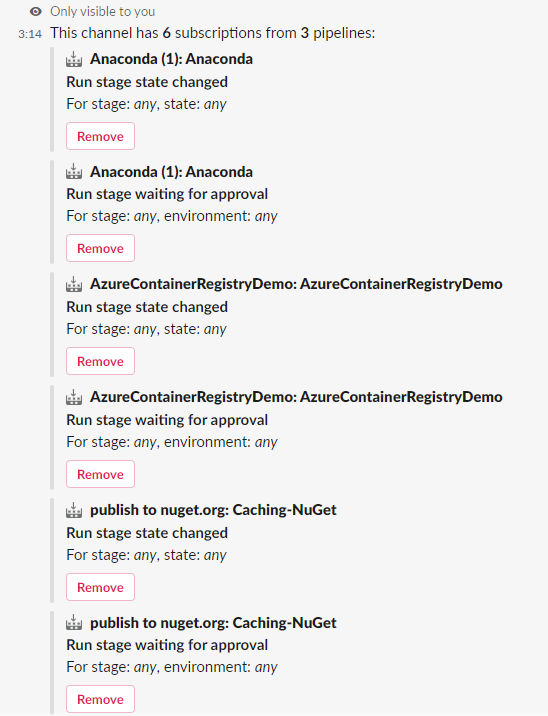
Not
Ekip Yöneticileri, Proje Yöneticileri tarafından oluşturulan abonelikleri kaldıramaz veya değiştiremez.
Abonelikleri özelleştirme
Varsayılan aboneliklerde filtre uygulanmaz, ancak bu abonelikleri tercihlerinize göre özelleştirebilirsiniz. Örneğin, yalnızca başarısız derlemeler veya üretime yapılan dağıtımlar için bildirim almak isteyebilirsiniz. Kanalınızda aldığınız iletileri özelleştirmek için filtreler uygulayabilirsiniz.
Aboneliği özelleştirmek için:
/azpipelines subscriptionsTüm aboneliklerinizi listelemek için komutunu çalıştırın.- Abonelik ekle'yi seçin.
- Abone olmak istediğiniz olayı seçin ve ardından istediğiniz yapılandırmayı seçin.
- Kaydet'i seçin.
Örneğin, yalnızca başarısız derlemeler için bildirim almak için Derleme durumu altında Başarısız'ı seçin.
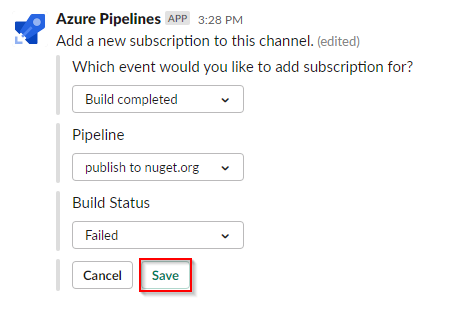
Dağıtımları onaylama
Azure Pipelines'a gitmeden Slack kanalınızın içinden dağıtımları onaylayabilirsiniz. YAML işlem hatları için onay bildirimlerini bekleyen Çalıştırma aşamasına veya Klasik sürümler için Yayın dağıtımı onayı beklemede bildirimlerine abone olun. Bir işlem hattına abone olduğunuzda bu aboneliklerin her ikisi de varsayılan olarak oluşturulur.
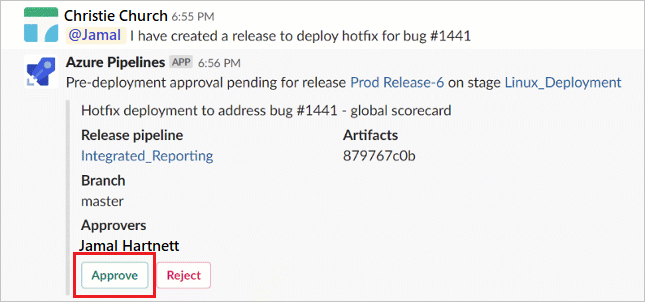
Slack için Azure Pipelines uygulaması, Azure Pipelines portalında bulunan tüm denetim ve onay senaryolarını işlemenize olanak tanır. Bu senaryolar arasında tek onaylayan, birden çok onaylayan ve ekip tabanlı onay yer alır. İstekleri tek tek veya bir ekip adına onaylayabilirsiniz.
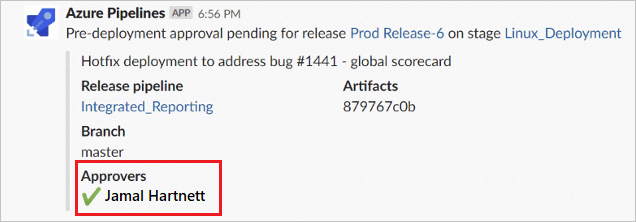
Tüm abonelikleri kaldırma
Kanalınızı karmaşık hale getirmek için komutunu kullanarak projedeki /azpipelines unsubscribe all <project url> tüm işlem hatlarının aboneliğini kaldırabilirsiniz. Örneğin, /azpipelines unsubscribe all https://dev.azure.com/myorg/myproject.
Önemli
Bu komutu yalnızca Proje Yöneticileri çalıştırabilir.
Komut başvurusu
Slack için Azure Pipelines uygulaması aşağıdaki komutları destekler:
| Komut | Açıklama |
|---|---|
/azpipelines subscribe <pipeline url or project url> |
Projedeki bir işlem hattına veya tüm işlem hatlarına abone olun ve bildirimler alın. |
/azpipelines subscriptions |
Bu kanal için abonelik ekleyin veya kaldırın. |
/azpipelines feedback |
Sorun bildirin veya bir özellik önerin. |
/azpipelines help |
Komutlar hakkında yardım alın. |
/azpipelines signin |
Azure Pipelines hesabınızda oturum açın. |
/azpipelines signout |
Azure Pipelines hesabınızın oturumunu kapatın. |
/azpipelines unsubscribe all <project url> |
Kanaldan tüm proje işlem hatlarını ve ilişkili aboneliklerini kaldırın. |
Özel kanallardaki bildirimler
Azure Pipelines uygulaması, özel kanallarınızdaki işlem hattı etkinliğini izlemenize de yardımcı olabilir. kullanarak /invite @azpipelinesbotu özel kanalınıza davet etmeniz gerekir. Botu ekledikten sonra bildirimlerinizi genel kanalla aynı şekilde yapılandırabilir ve denetleyebilirsiniz.
Koşullar ve sınırlamalar
- Slack için Azure Pipelines uygulamasını yalnızca Azure DevOps Services ile kullanabilirsiniz.
- Abonelikleri ayarlamak için işlem hattını içeren projenin yöneticisi olmanız gerekir.
- Bildirimler doğrudan iletilerde desteklenmez.
- Onay ilkesini tamamlamadan önce onaylayanın Yeniden Doğrula kimliğine sahip dağıtım onayları desteklenmez.
- Uygulamayı kullanmak için Azure DevOps Kuruluş ayarları>Güvenlik>İlkeleri'nde OAuth aracılığıyla üçüncü taraf uygulama erişiminin etkinleştirilmesi gerekir.
Sorun giderme
Slack için Azure Pipelines Uygulamasını kullanırken aşağıdaki hataları alırsanız bu bölümdeki yordamları deneyin.
Ne yazık ki bir sorun oluştu. Lütfen tekrar deneyin.
Azure Pipelines uygulaması OAuth kimlik doğrulama protokolünü kullanır ve OAuth aracılığıyla üçüncü taraf uygulama erişiminin etkinleştirilmesini gerektirir. Bu ayarı etkinleştirmek için Kuruluş Ayarları>Güvenlik>İlkeleri'ne gidin ve OAuth aracılığıyla Üçüncü taraf uygulama erişimini etkinleştirin.
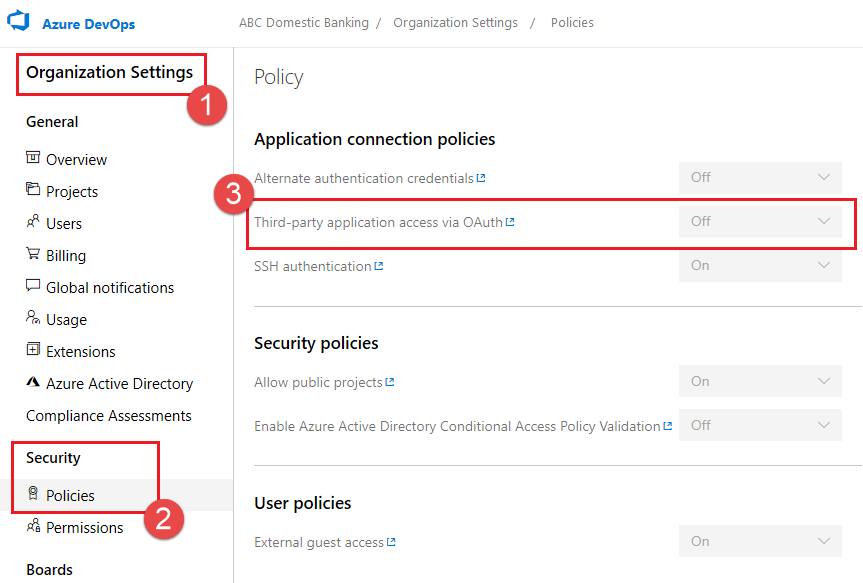
Yapılandırma başarısız oldu. Lütfen kuruluşun mevcut olduğundan ve yeterli izinlere sahip olduğunuzdan emin olun.
adresine giderek
https://aka.ms/VsSignoutAzure DevOps oturumunu kapatın.Özel/gizli tarayıcı penceresinde adresine
https://aex.dev.azure.com/megidin ve oturum açın. İşlem hattınızın bulunduğu kuruluşu içeren dizini seçtiğinizden emin olun.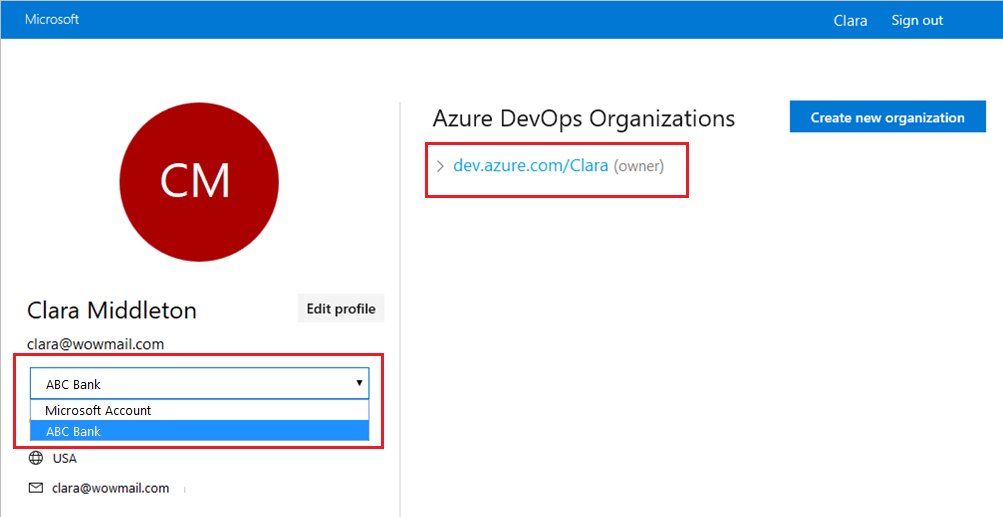
Aynı tarayıcıda yeni bir sekme açın ve adresine
https://slack.comgidin. Web istemcisini kullanarak çalışma alanınızda oturum açın ve ardından/azpipelines signinkomutunu çalıştırın/azpipelines signout.Sign indüğmesini seçin. Bir onay sayfasına yönlendirilirseniz, e-posta adresinizin yanında görüntülenen dizinin oturum açtığınız dizinle eşleşip eşleşmediğini doğrulayın.
